Introduction
Este documento descreve como corrigir e-mails do Cisco Threat Response (CTR).
Informações de Apoio
A investigação CTR foi atualizada para suportar a correção de correio sob demanda. O administrador pode pesquisar emails específicos de caixas de correio de usuários do O365 e do OnPrem Exchange e corrigi-los por meio de um Email Security Appliance (ESA) ou Security Management Appliance (SMA).
Componentes Utilizados
As informações neste documento são baseadas nestas versões de software e hardware:
- Conta CTR
- Cisco Security Services Exchange
- ESA AsycnOs 14.0.1-033
The information in this document was created from the devices in a specific lab environment. All of the devices used in this document started with a cleared (default) configuration. Se a rede estiver ativa, certifique-se de que você entenda o impacto potencial de qualquer comando.
Note: A correção de busca e e-mail é suportada em implantações híbridas do O365, do Exchange 2016 e 2019 e apenas em implantações do Exchange no local 2013.
Configurar
- Configurar as configurações da conta no ESA
- Configure o perfil em cadeia e mapeie os domínios para o perfil da conta
- Integrar o CTR com ESA ou SMA
Verificação
Você pode investigar os observáveis no portal CTR e selecionar a mensagem para correção usando as etapas abaixo:
Etapa 1. Acesse o portal CTR com base no acesso aos servidores disponíveis e investigue
Etapa 2. Investigue as mensagens entregues que parecem ser mal-intencionadas ou uma ameaça usando os observáveis compatíveis. Os observadores podem ser pesquisados pelos seguintes critérios, como mostrado na imagem:
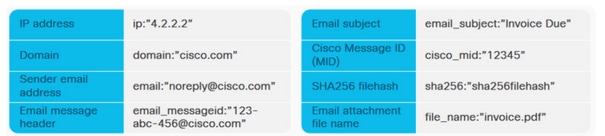
2.1 Um exemplo de um inquérito e de um inquérito por período de inquérito abaixo, como mostrado nas imagens:

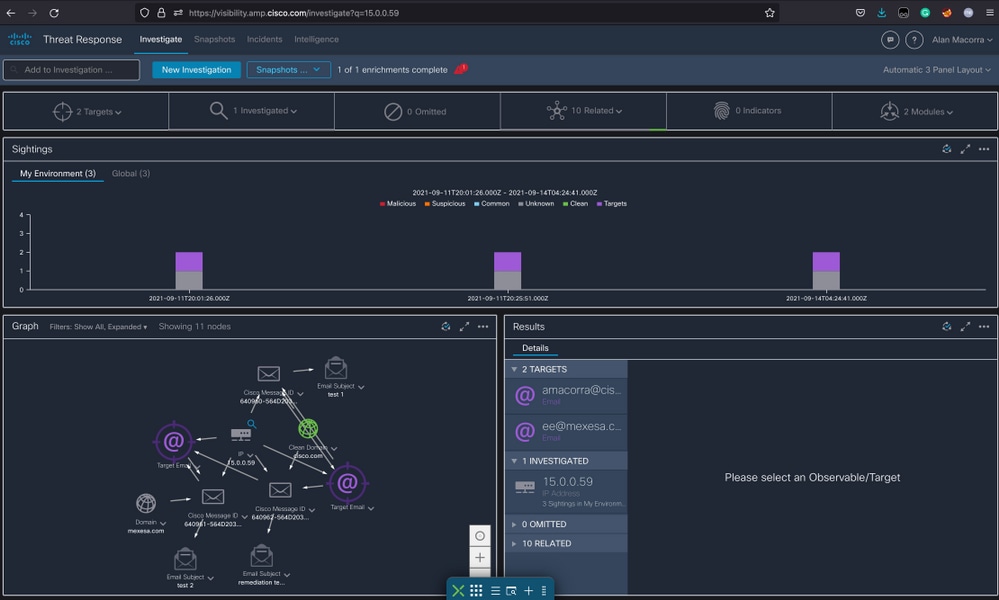
2.2 Aqui está o que você recebe em sua caixa de entrada antes que a mensagem seja remediada, como mostrado na imagem:
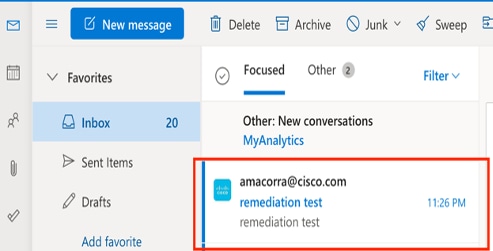
2.3 Ao clicar em "Cisco Message ID", selecione nas opções do menu qualquer uma das ações corrigidas suportadas, conforme mostrado na imagem:
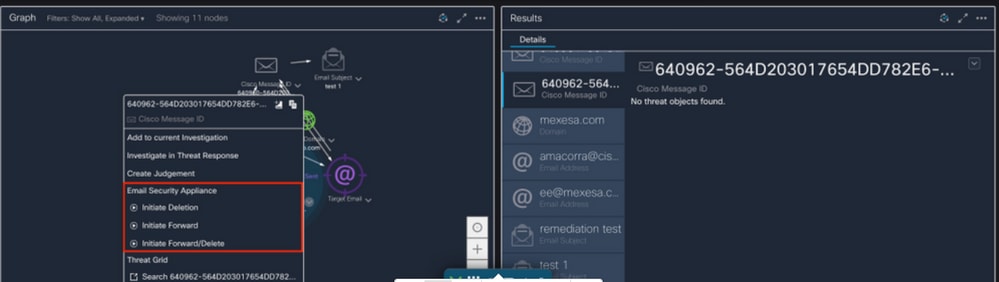
2.4 Neste exemplo, "Initiate Forward" (Iniciar encaminhamento) é selecionado e uma janela pop-up Success (Êxito) é exibida no canto inferior direito, como mostrado na imagem:
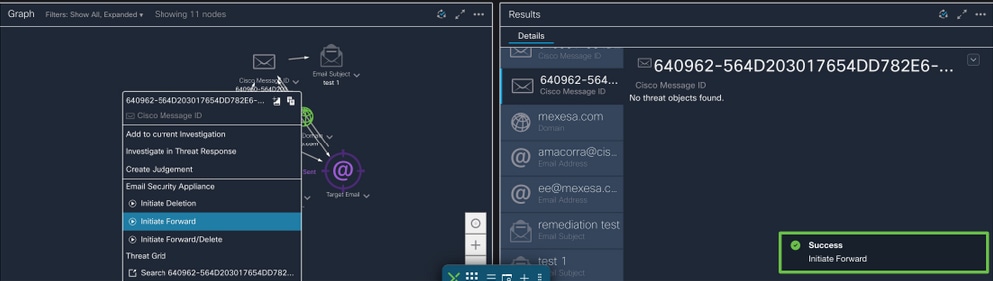
2.5 No ESA, você pode ver os seguintes registros em "mail_logs" que mostram que a correção "CTR" é iniciada, a ação selecionada e o status final.
Mon Sep 13 23:38:03 2021 Info: Message 640962 was initiated for 'Forward' remedial action by 'admin' from source 'CTR' in batch '2b46dcaf-9b3d-404c-9327-f114fd5d89c7'.
Mon Sep 13 23:38:06 2021 Info: Message 640962 was processed with 'Forward' remedial action for recipient 'ee@mexesa.com' in batch '2b46dcaf-9b3d-404c-9327-f114fd5d89c7'. Remediation status: Remediated.
2.6 A instrução "[Message Remediated]" aparece anexada no assunto da mensagem, como mostrado na imagem:
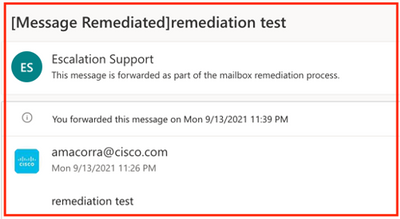
2.7 O endereço de e-mail digitado ao configurar o módulo ESA/SMA é aquele que recebe os e-mails corrigidos ao selecionar a opção "Encaminhar" ou "Encaminhar/Excluir", como mostrado na imagem:
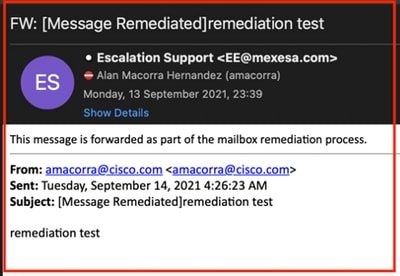
2.8 Finalmente, se você olhar para os detalhes de rastreamento de mensagens da nova interface do ESA/SMA, poderá ver os mesmos registros obtidos em "mail_logs" e "Last State" como "Remediated", como mostrado na imagem:
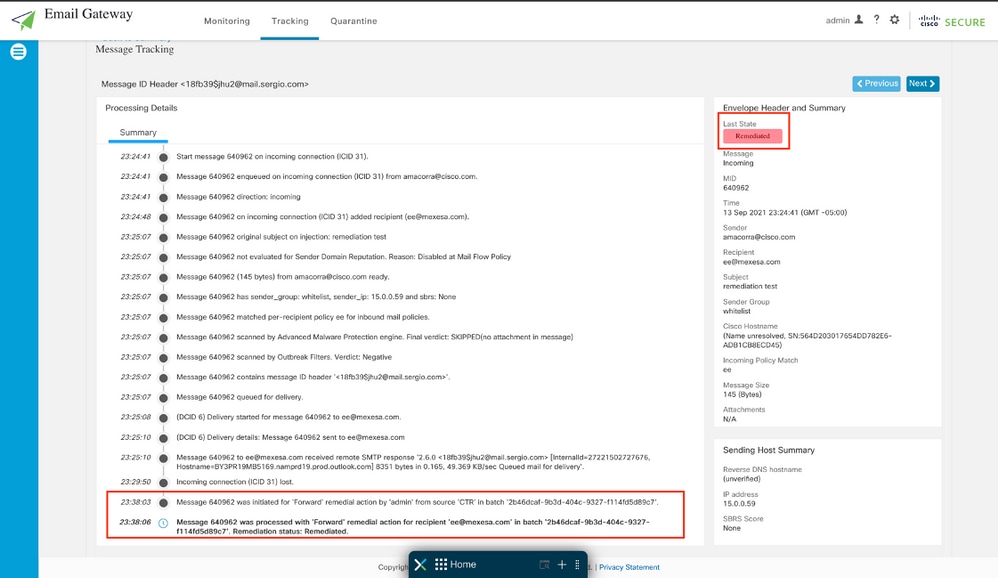
Note: Várias correções podem ocorrer. Se você configurar em seu ESA/SMA o recurso para pesquisar e corrigir, você poderá corrigir a mesma mensagem do CTR e também do ESA/SMA. Isso pode permitir que você encaminhe a mesma mensagem para um endereço de e-mail diferente do configurado no módulo de integração.

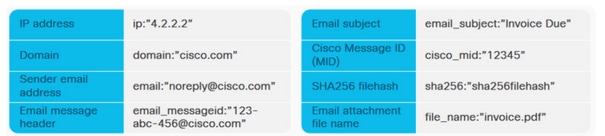

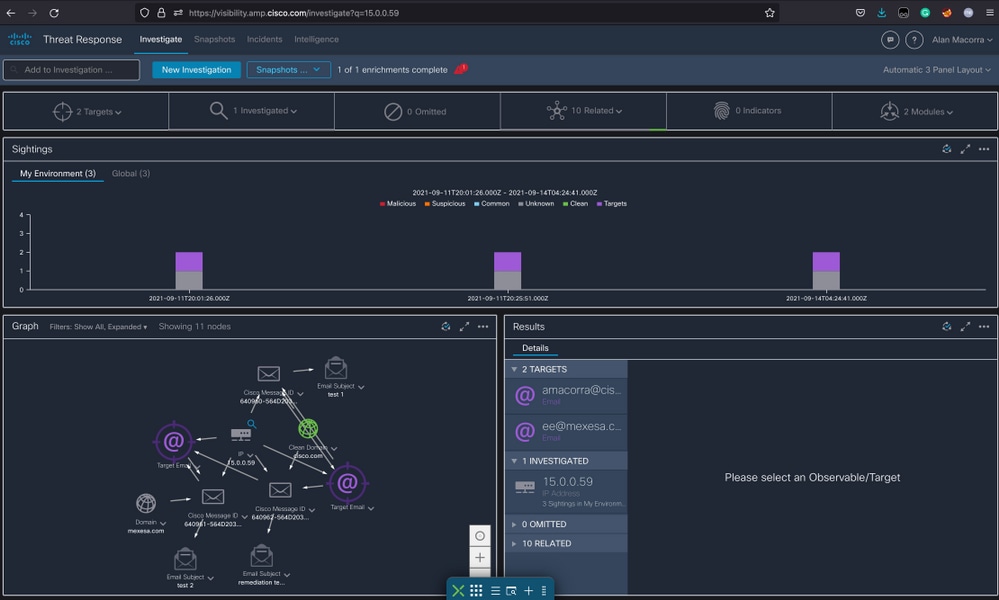
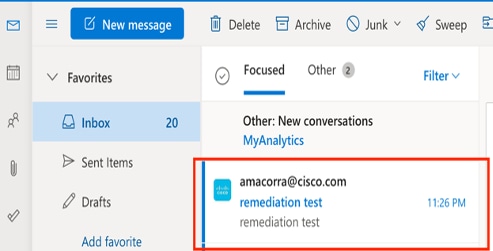
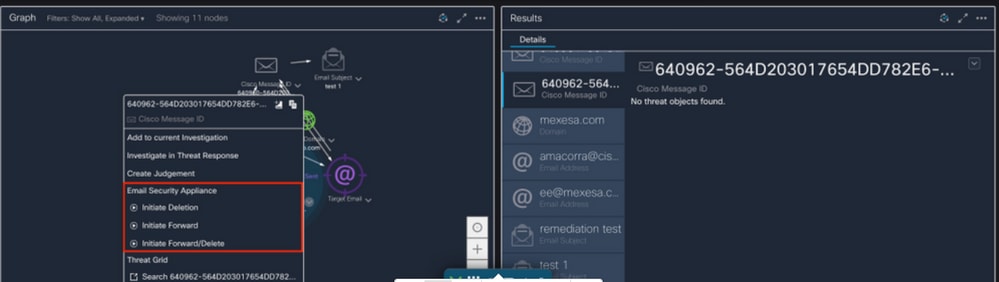
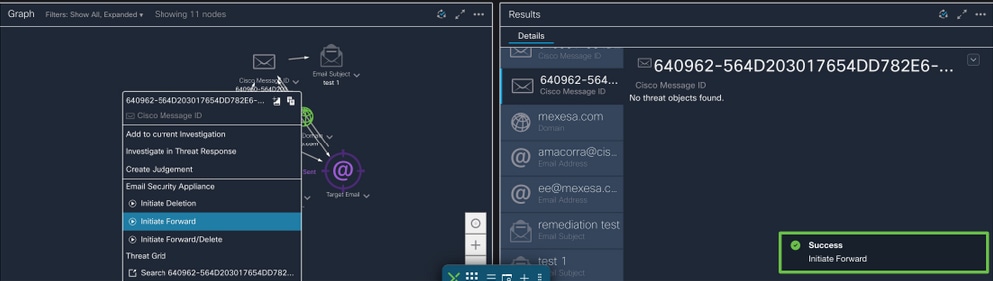
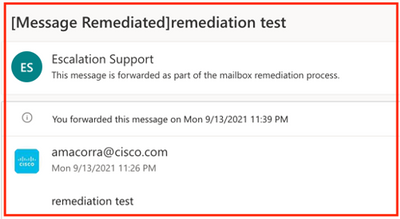
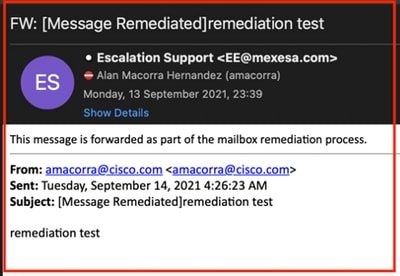
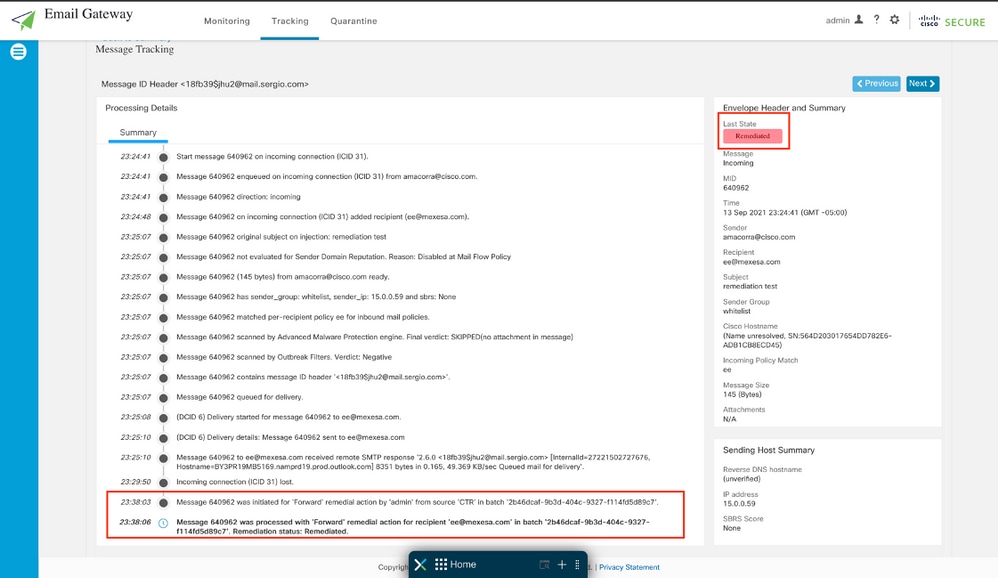
 Feedback
Feedback